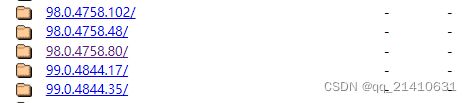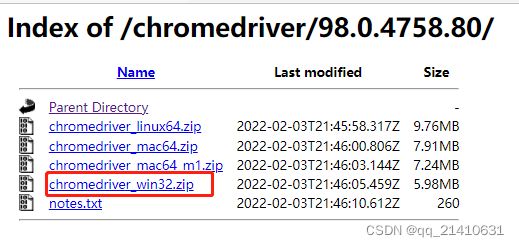Python Selenium+Chrome环境搭建
环境部署:
1. 安装Selenium
pip install -U selenium --default-timeout=1000
2. 安装chrome——chromedriver
解压webdriver后,放到python的根路径下。
3. 安装过程中因为pip源的问题,可能会导致安装包错。
--default-timeout=1000,在pip指令末尾添加这个配置,就可以确保下载的正常。或者切换到国内源的方式进行安装。
一、cmd命令窗口下安装Selenium
pip install -U selenium --default-timeout=1000
二、下载chrome的版本,我们一般通过浏览器地址栏输入“chrome://settings/help”来查看:

windows10禁止Chrome自动更新
按下Win+R,打开运行对话框,输入taskschd.msc,
打开"任务计划程序",展开左侧功能树到"任务计划程序库",
分两次选择右侧两个GoogleUpdate的任务计划,右键菜单选择"禁用"。
三、进入chromedriver地址选择Chorme浏览器对应版本chromedriver;
注:如无最新的浏览器版本chromedriver,选择相近的版本即可。
四、检查环境是否搭建成功
# -*- coding:utf-8 -*-
'''
这是selenium的第一个demo:“helloword”
'''
from time import sleep
from selenium import webdriver
# 创建webdriver对象
driver = webdriver.Chrome()
# 访问指定url
driver.get('http:www.baidu.com')
# 找到搜索输入框
el = driver.find_element("name", 'wd')
# 对元素进行输入文本的操作
el.send_keys('这是selenium的第一个demo:“helloword”')
# 找到搜索按钮,并点击一次
driver.find_element("id",'su').click()
# 等待
sleep(5)
# 关闭浏览器并释放后台进程
driver.quit()